Cómo reparar el error de actualización 0xe0000003 en Windows
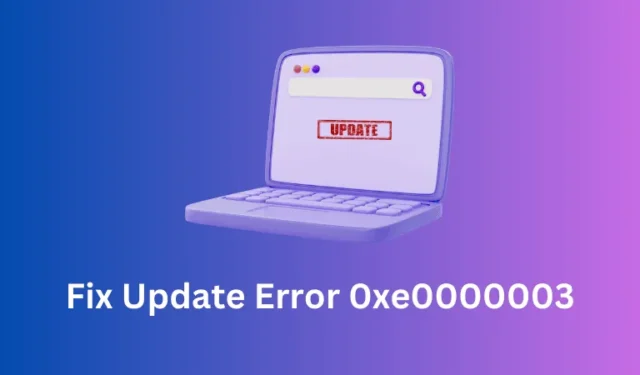
Enfrentar problemas al instalar actualizaciones pendientes en Windows es bastante frustrante. En esta publicación, discutiremos uno de esos errores de actualización 0xe0000003 que ocurre cuando se actualiza a la próxima versión de OS Build disponible.
Esta guía analiza qué puede causar este error y algunas soluciones funcionales para solucionar el problema en PC con Windows 11/10. Este error normalmente ocurre debido a una fecha y hora incorrectas, por lo que comenzará corrigiéndolo.
Si el error persiste incluso después de esto, puede intentar ejecutar el Solucionador de problemas de Windows Update, reiniciar los servicios esenciales y borrar las carpetas de caché. Aprendamos las soluciones con más detalle.
¿Cómo soluciono el error de actualización 0xe0000003 en Windows?
Si recibe este código de error mientras actualiza su sistema operativo, verifique si la fecha y la hora están configuradas en su configuración regional. En caso de que encuentre alguna inconsistencia con la fecha y la hora, es mejor que las sincronice primero. Aquí se explica cómo ajustar la fecha y la hora en Windows:
- Abra Configuración presionando Windows + I.
- Seleccione Hora e idioma en el panel izquierdo y luego haga clic en Fecha y hora.
- Encienda los interruptores junto a Establecer hora automáticamente y Establecer zona horaria automáticamente .
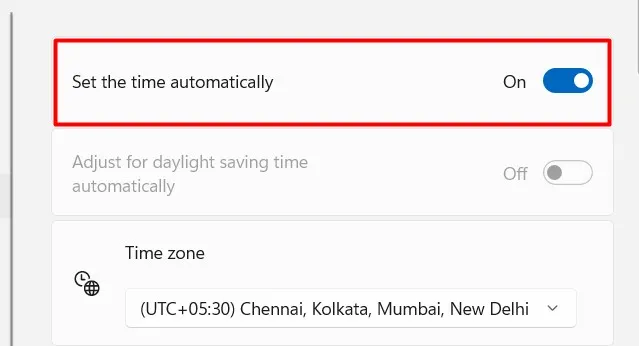
- A continuación, desplácese hacia abajo hasta Configuración adicional y haga clic en el botón » Sincronizar ahora «.
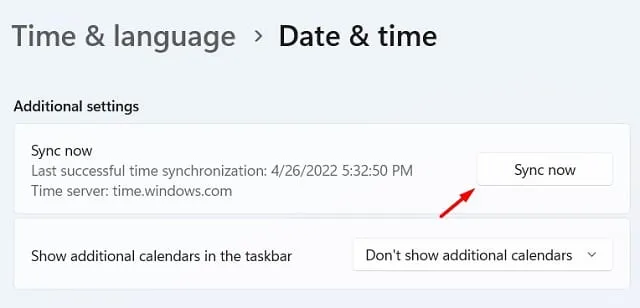
- Espere los próximos 5 a 10 segundos y la fecha y hora del sistema se corregirán automáticamente para que coincidan con su configuración local.
Reinicie su PC y verifique si puede actualizar Windows normalmente ahora. De lo contrario, debe realizar algunos ajustes avanzados, incluido el Solucionador de problemas de actualización , Reiniciar todos los servicios de actualización y purgar las carpetas de caché de Windows .
En caso de que el código de error 0xe0000003 persista incluso después de esto, puede actualizar su PC mientras permanece en el estado de inicio limpio. O bien, puede descargar y actualizar manualmente a la versión OS Build disponible.
1. Ejecute el solucionador de problemas de Windows Update
Suponiendo que inspeccionó y cambió la fecha y hora predeterminadas, sin embargo, el error 0xe0000003 aparece nuevamente, puede realizar esta tarea de solución de problemas. He aquí cómo optar por esta solución:
- Presione Windows + I y navegue hasta la siguiente ruta dentro de Configuración.
- Vaya a Sistema > Solucionar problemas y haga clic para expandir Solucionadores de problemas adicionales .
- En » Más frecuente «, busque Windows Update y haga clic en el botón Ejecutar disponible en su extremo derecho.
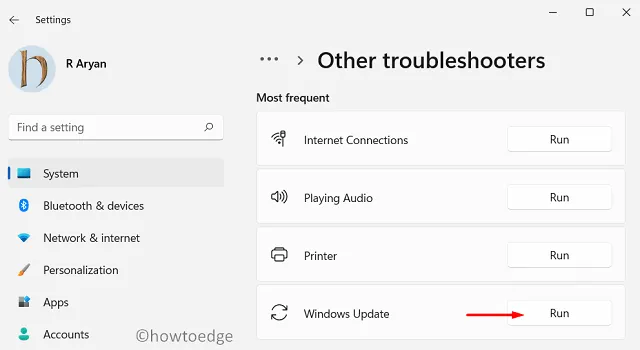
- Haga clic en Siguiente cuando se inicie el solucionador de problemas y siga las instrucciones en pantalla.
Espero que los pasos anteriores te ayuden a superar el código de error de actualización 0xe0000003 en Windows.
Settings > Update & Security > Troubleshoot > Additional troubleshooters
Haga clic para expandir Windows Update y presione Ejecutar el solucionador de problemas .

2. Verifique y reinicie todos los servicios relacionados con la actualización
Así es como se realiza esta tarea:
- Presione Windows + R para iniciar el cuadro de diálogo Ejecutar.
- Escriba
services.mscen él y presione Aceptar. - Cuando se abra la ventana Servicios, desplácese hacia abajo y localice los siguientes servicios:
Windows Update
Cryptographic Services
Background Intelligent Transfer Service
- Haz clic derecho sobre cada uno de estos servicios, y elige la opción Iniciar / Reiniciar .
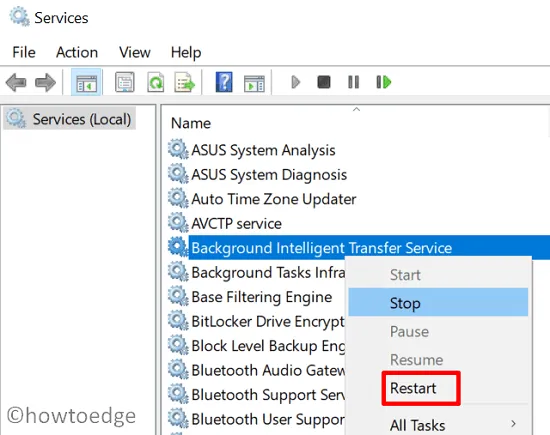
3. Purgar carpetas de caché de Windows
Otra razón común que hace que las actualizaciones de Windows fallen con un código de error 0xe0000003 es la presencia de archivos y carpetas corruptos dentro de las carpetas de Windows Cache. Estas carpetas son SoftwareDistribution y Catroot2. Purgue ambas carpetas y verifique si puede actualizar Windows normalmente después.
4. Intenta actualizar tu sistema operativo en Clean Boot
Si aún se encuentra con el mismo código de error al instalar las actualizaciones pendientes, esto debe deberse a la presencia de algunas aplicaciones defectuosas, principalmente un programa antivirus. En tales casos, lo que puede hacer es iniciar en el estado de inicio limpio y volver a intentar instalar las actualizaciones pendientes.
5. Descargue e instale manualmente las actualizaciones pendientes
Si ninguna de las soluciones anteriores lo ayuda a actualizar su PC, debe descargar manualmente el paquete independiente correspondiente del Catálogo de actualizaciones de Microsoft. Una vez completada la descarga, todo lo que necesita es hacer doble clic en el archivo de instalación y la instalación de la actualización comenzará pronto.
Aquí hay una guía completa sobre cómo actualizar manualmente Windows 11 y Windows 10 con sus respectivas actualizaciones de seguridad o de otro tipo.


Deja una respuesta